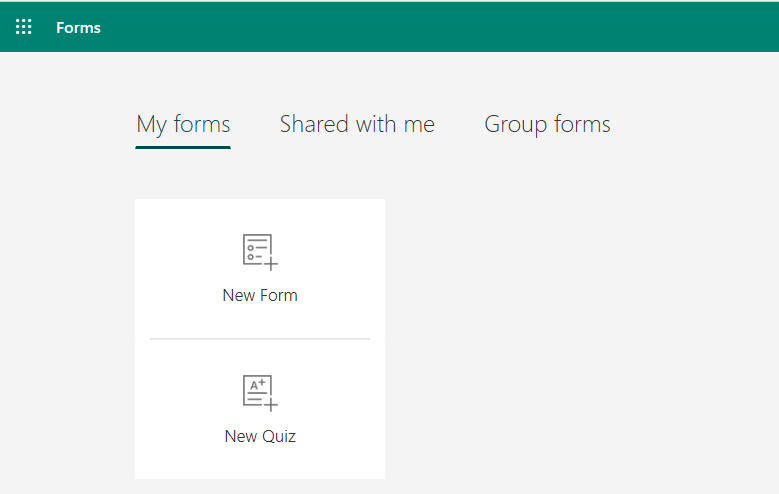Suatu hari kami menerima email berikut:
Saya mengetahui tutorial Anda tentang formulir Outlook , tetapi kali ini saya ingin menggunakan situs web Microsoft Teams baru kami untuk menerbitkan survei singkat kepada Tim. Ada ide tentang cara melakukannya?
Terima kasih atas pertanyaannya. Dalam postingan hari ini, kami akan menunjukkan kepada Anda cara menentukan survei dengan sangat mudah dan memublikasikannya ke saluran Tim Anda, baik itu pribadi atau publik.
Tutorial ini memiliki dua bagian: kita akan mulai dengan mengerjakan Microsoft Forms untuk membuat Formulir baru dan kemudian memasuki Microsoft Teams sehingga kita dapat mempostingnya untuk tim dan mengumpulkan umpan balik.
Catatan: Ada solusi pihak ketiga seperti Polly, Survey Monkey atau bahkan Zoho Forms yang bisa Anda gunakan. Namun kami percaya bahwa solusi Microsoft Forms kuat, terintegrasi dengan baik, dan umumnya lebih cocok untuk polling Tim yang sederhana.
Membuat Polling dalam Formulir
Pertama, buka Microsoft Forms . Perhatikan bahwa Anda memerlukan login dan kata sandi Microsoft Office 365 / Outlook / Hotmail untuk menggunakannya.
Setelah masuk, di bawah Formulir Saya , tekan Formulir Baru .
Catatan: Anda mungkin juga menggunakan tutorial ini untuk mendefinisikan dan menerbitkan Kuis
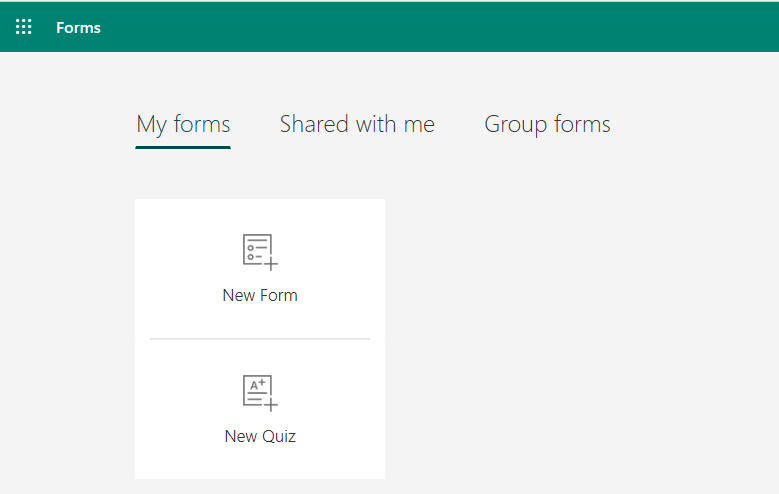
Pertama, tentukan judul atau survei Anda, untuk membantu memandu rekan kerja Anda memahami tujuan survei dan instruksi apa pun yang mungkin ingin Anda sampaikan. Anda mungkin juga ingin menentukan tenggat waktu untuk mengisi formulir kami.

Catatan: Jika Anda ingin memastikan bahwa polling bersifat anonim, tekan tombol 3 titik (...) di sisi kanan Anda, lalu pilih Pengaturan , dan di bawah bagian Siapa yang dapat mengisi formulir ini , hapus centang pada Rekam kotak centang nama . Jika tidak, nama responden akan dicatat,
Sekarang lanjutkan dan tentukan pertanyaan Formulir Anda, perhatikan bahwa Anda dapat menambahkan bidang pilihan ganda, teks atau tanggal atau peringkat.

Setelah selesai, pastikan Anda melihat pratinjau formulir Anda.
Memublikasikan Jajak Pendapat di Teams
Kami mengalami kemajuan. Langkah kami selanjutnya adalah membuat survei tersedia di Teams.
Berikut proses lengkapnya:
- Masuk ke Tim Microsoft
- Di tab Tim, navigasikan ke Tim dan Saluran Anda.
- Atau, Anda mungkin ingin mempertimbangkan untuk membuat saluran khusus baru untuk polling Anda.
- Setelah selesai, tekan ikon + di Saluran Anda.
- Pilih aplikasi Formulir.
- Sekarang lanjutkan dan pilih untuk menambahkan formulir yang telah Anda tentukan di bagian sebelumnya. Dalam kasus kami, namanya Team Gathering .

- Karena Anda sangat tertarik untuk mengumpulkan umpan balik, pastikan formulir diatur ke Kumpulkan tanggapan.
- Pada titik ini, Anda mungkin juga ingin memastikan untuk memeriksa pos saluran tentang tombol tab ini.
- Sekarang tekan Simpan .
- Sekarang Anda akan melihat Polling Anda di Teams, seperti yang ditunjukkan di bawah ini:

Anggota Tim Anda akan menerima pesan tentang Jajak Pendapat baru di luar sana, sehingga mereka dapat melanjutkan dan mengisinya. Yang perlu Anda lakukan sekarang, adalah memeriksa hasilnya. Anda dapat melakukannya dengan menavigasi ke tab Hasil formulir Anda di Microsoft Forms.
Itu adalah contoh yang cukup sederhana, tetapi ada banyak hal yang dapat Anda lakukan dengan Teams di bidang kolaborasi. Jangan ragu untuk mengajukan pertanyaan apa pun menggunakan komentar.
Nikmati